grammarly如何安装?还有不少小伙伴还不会操作,下面小编教大家方法,一起来看看吧。
grammarly如何安装 grammarly安装步骤
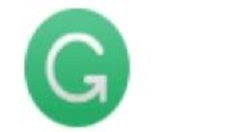
先给大家看一下没有安装Grammarly 之前的word界面截图,这里面没有Grammarly 选项卡
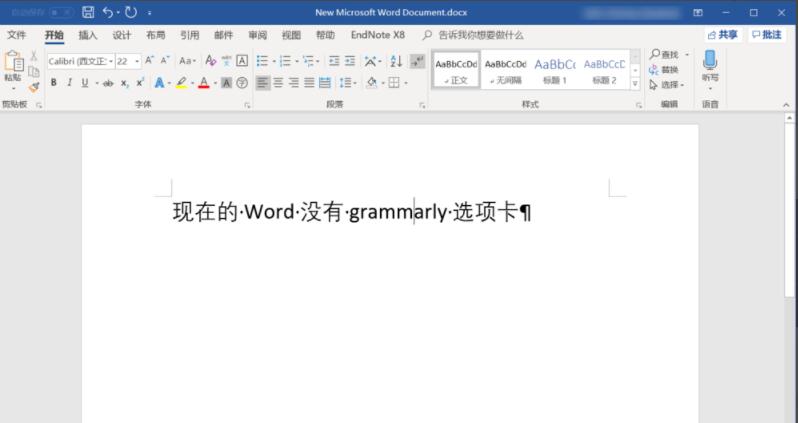
首先,双击已经下载好的 Grammarly 软件。这是一个可执行的文件,点击就会有反应
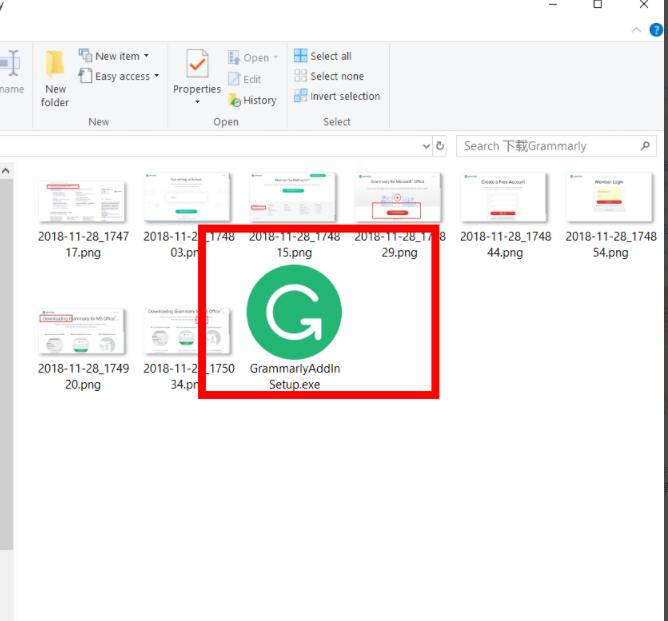
然后点击开始,英文是【Get started】
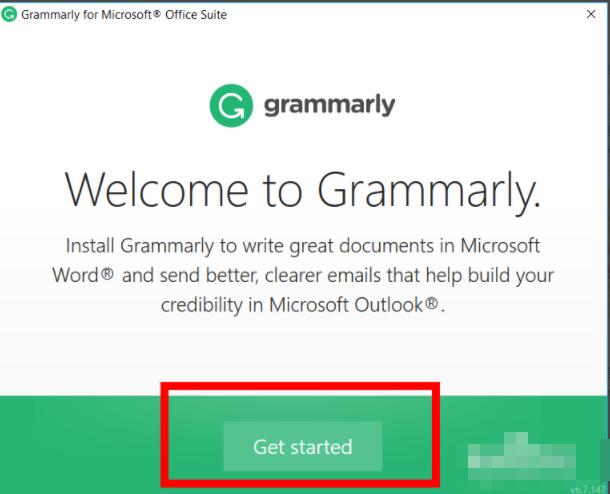
Grammarly 作为插件,既可以安装到word上,也可以安装到outlook中。这里我选择只安装到word上

如果你电脑安装了各种卫士,这时候会收到拦截。得点击允许。如果点击拒绝,安装就会不成功
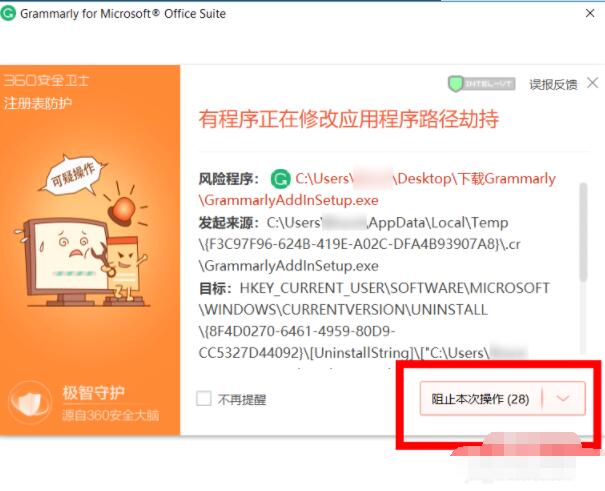
然后需要登录账号。当然这步也可以跳过。可以不用账号就能安装成功。可是如果没有账号,即便安装成功了也无法使用
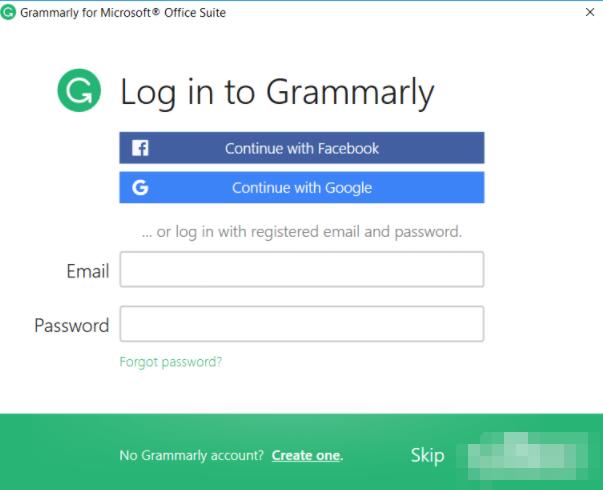
因此我登陆了自己的账号

看到祝贺的这个词后,就说明安装成功啦
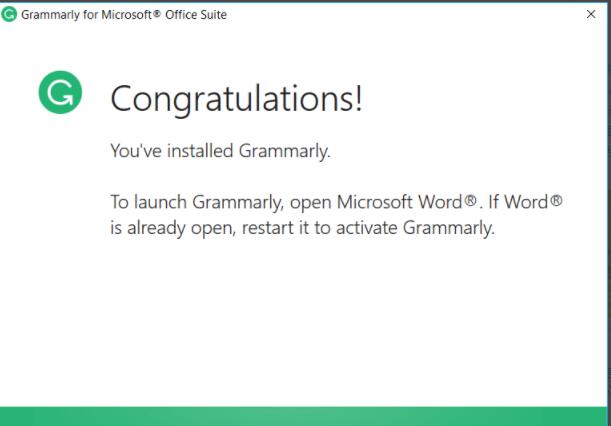
以上就是grammarly安装步骤,更多精彩教程尽在华军下载!










